Cómo programar o retrasar el envío de mensajes de correo electrónico en Outlook

Cuando hace clic en Enviar en un correo electrónico, generalmente se envía inmediatamente. Pero, ¿y si quieres enviarlo más tarde? Outlook le permite retrasar el envío de un solo mensaje o todos los mensajes de correo electrónico.
RELACIONADO: Cómo administrar mejor el correo electrónico en Outlook con pasos y reglas rápidos
Por ejemplo, tal vez esté enviando a alguien un mensaje de correo electrónico tarde en la noche y se encuentran en un huso horario 3 horas antes que usted. No desea despertarlos en medio de la noche con una notificación por correo electrónico en su teléfono. En su lugar, programe el correo electrónico que se enviará al día siguiente a la vez cuando sepa que estará listo para recibir el correo electrónico.
Outlook también le permite retrasar todos los correos electrónicos antes de enviarlos una cierta cantidad de tiempo. Le mostraremos cómo retrasar el envío de un solo mensaje y cómo crear una regla para retrasar la entrega de todos los mensajes.
Cómo retrasar la entrega de un solo mensaje de correo electrónico
Para retrasar el envío de un solo mensaje de correo electrónico, cree un nuevo mensaje, ingrese la dirección de correo electrónico de los destinatarios, pero no haga clic en "Enviar". En su lugar, haga clic en la pestaña "Opciones" en la ventana Mensaje.
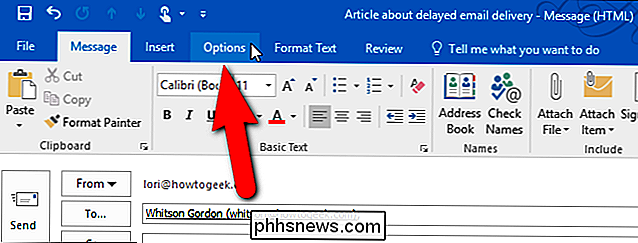
En la sección Más opciones, haga clic en "Entrega diferida".
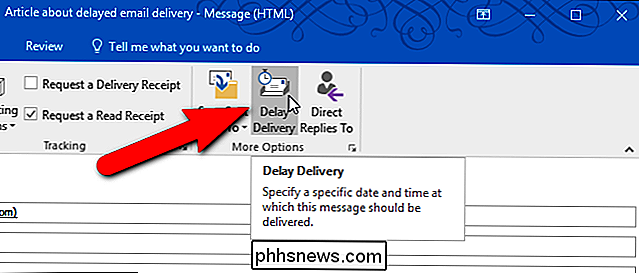
En la sección Opciones de entrega en el cuadro de diálogo Propiedades, haga clic en "No entregar antes" casilla de verificación para que haya una marca de verificación en el cuadro. A continuación, haga clic en la flecha hacia abajo en el cuadro de fecha y seleccione una fecha en el calendario emergente.
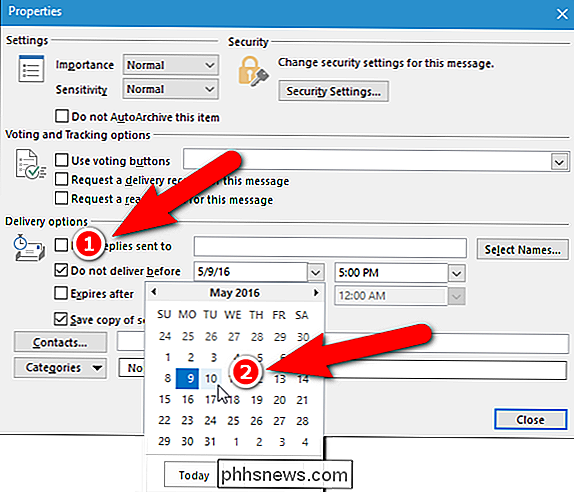
Haga clic en la flecha hacia abajo en el cuadro de hora y seleccione una hora en la lista desplegable.
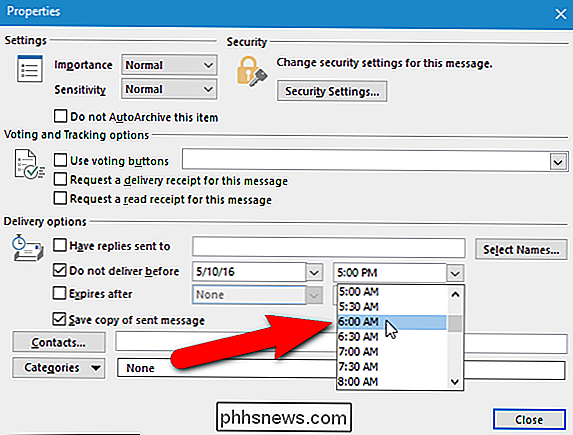
Luego, haga clic en "Cerrar" . Su mensaje de correo electrónico se enviará en la fecha y en el momento que usted eligió.
NOTA: Si está usando una cuenta POP3 o IMAP, debe dejar Outlook abierto hasta que se envíe el mensaje. Para determinar el tipo de cuenta que está utilizando, consulte la última sección de este artículo.
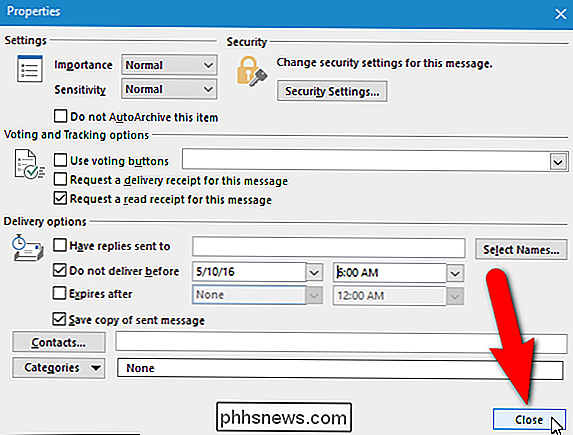
Cómo retrasar el envío de todos los mensajes de correo electrónico mediante una regla
Puede retrasar el envío de todos los mensajes de correo electrónico en un determinado número de minutos (hasta 120) usando una regla. Para crear esta regla, haga clic en la pestaña "Archivo" en la ventana principal de Outlook (no en la ventana del Mensaje). Puede guardar su mensaje como borrador y cerrar la ventana de Mensaje o dejarlo abierto y hacer clic en la ventana principal para activarlo.
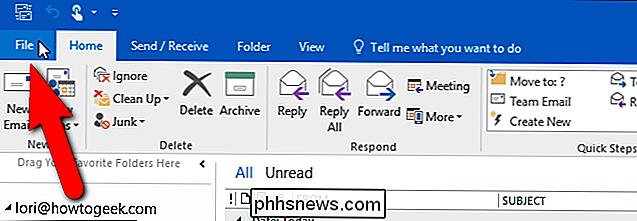
En la pantalla de backstage, haga clic en "Administrar reglas y alertas".
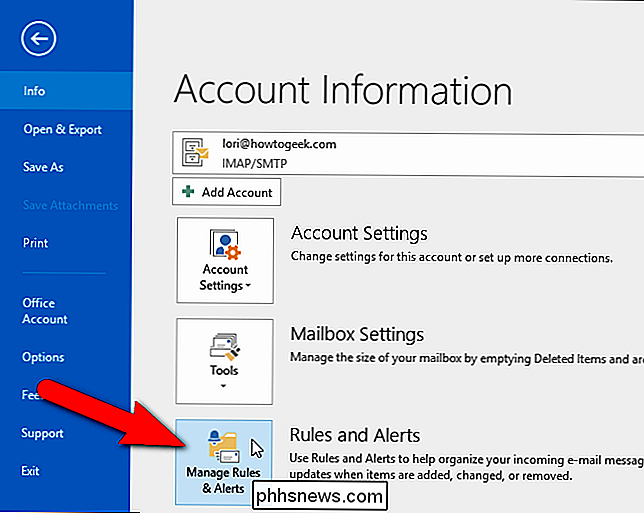
Las reglas y Se muestra el cuadro de diálogo Alertas. Asegúrese de que la pestaña Reglas de correo electrónico esté activa y haga clic en "Nueva regla".
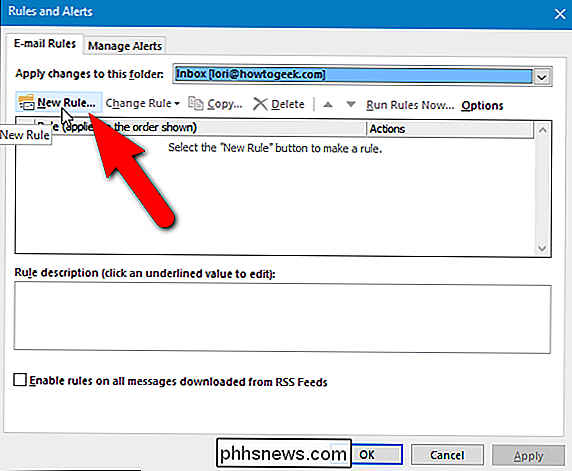
Aparecerá el cuadro de diálogo Asistente de reglas. En el Paso 1: Seleccione una sección de plantilla, bajo Iniciar desde una regla en blanco, seleccione "Aplicar regla en los mensajes que envío". La regla se muestra en el Paso 2. Haga clic en "Siguiente".
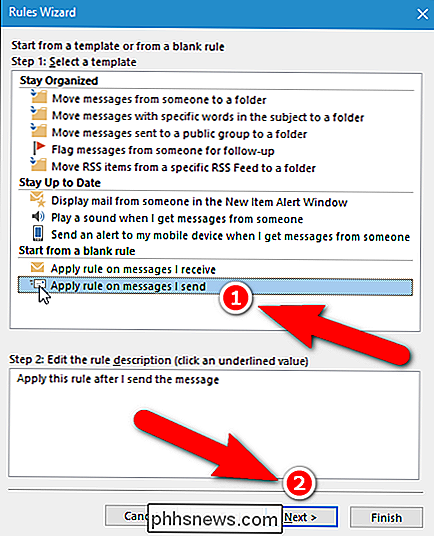
Si hay alguna condición que desee aplicar, selecciónelas en el cuadro de lista Paso 1: Seleccionar condiciones. Si desea aplicar esta regla a todos los mensajes de correo electrónico, haga clic en "Siguiente" sin seleccionar ninguna condición.
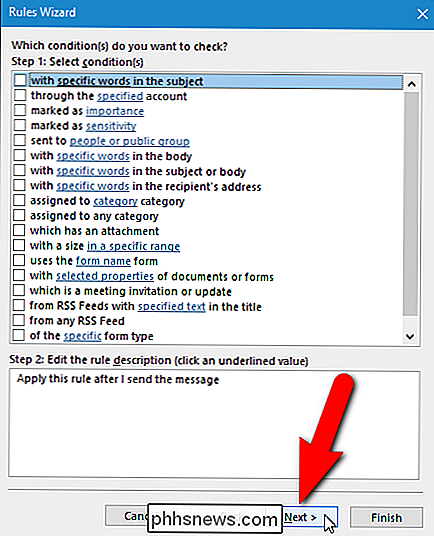
Si hizo clic en "Siguiente" sin seleccionar ninguna condición, aparece un cuadro de diálogo de confirmación que le pregunta si desea aplicar la regla a cada mensaje que enviaste Haga clic en "Sí".
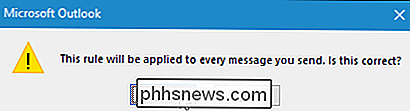
En el Paso 1: Seleccione la lista de acciones, seleccione la casilla de verificación "aplazar la entrega por varios minutos". La acción se agrega al cuadro Paso 2. Para definir cuántos minutos demorar el envío de todos los mensajes de correo electrónico, haga clic en el enlace "varios" en el paso 2.
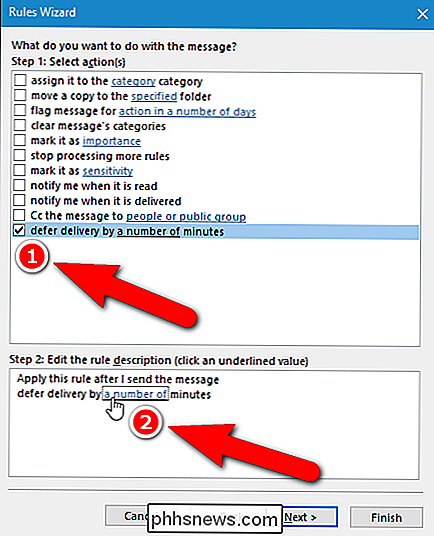
En el cuadro de diálogo Entrega diferida, ingrese el número de minutos para retrasar la entrega de mensajes de correo electrónico en el cuadro de edición. o use los botones de flecha hacia arriba y hacia abajo para seleccionar una cantidad. Haga clic en "Aceptar".
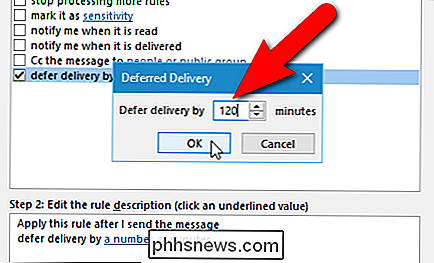
El "número de" enlace se reemplaza por la cantidad de minutos que ingresó. Para volver a cambiar el número de minutos, haga clic en el enlace de número. Cuando esté satisfecho con la configuración de la regla, haga clic en "Siguiente".
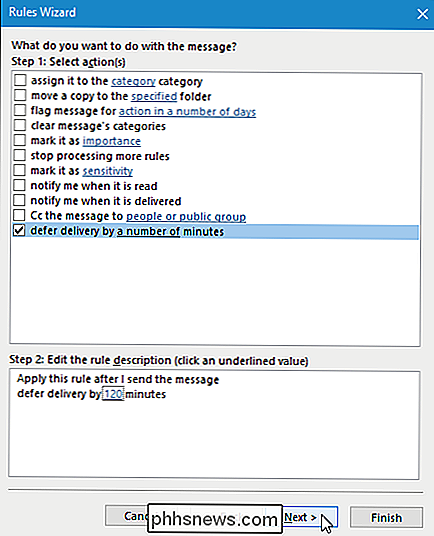
Si hay alguna excepción a la regla, selecciónela en el cuadro de lista Paso 1: Seleccionar excepción (es). No vamos a aplicar ninguna excepción, por lo que hacemos clic en "Siguiente" sin seleccionar nada.
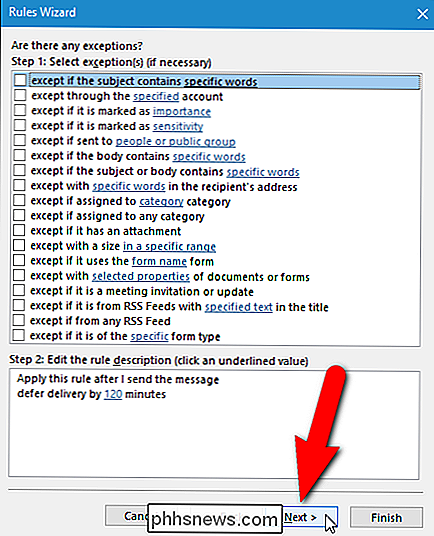
En la pantalla de configuración de la regla final, ingrese un nombre para esta regla en el "Paso 1: Especifique un nombre para esta regla" editar cuadro, luego haga clic en "Finalizar".
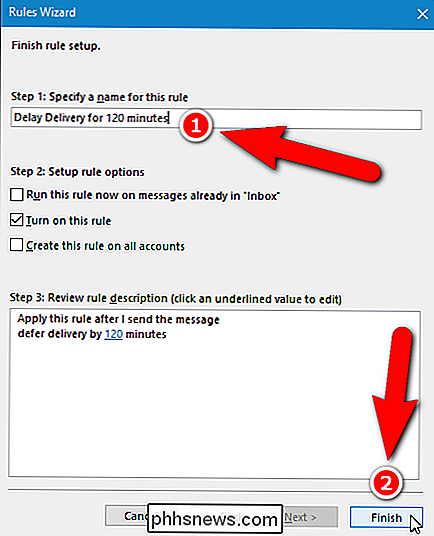
La nueva regla se agrega a la lista en la pestaña Reglas de correo electrónico. Haga clic en "Aceptar".
Todos los correos electrónicos que envíe permanecerán en la Bandeja de salida durante el número de minutos que especificó en la regla y luego se enviarán automáticamente.
NOTA: Al igual que con el retraso de un solo mensaje, IMAP y POP3 los mensajes no se enviarán a la hora especificada a menos que Outlook esté abierto.
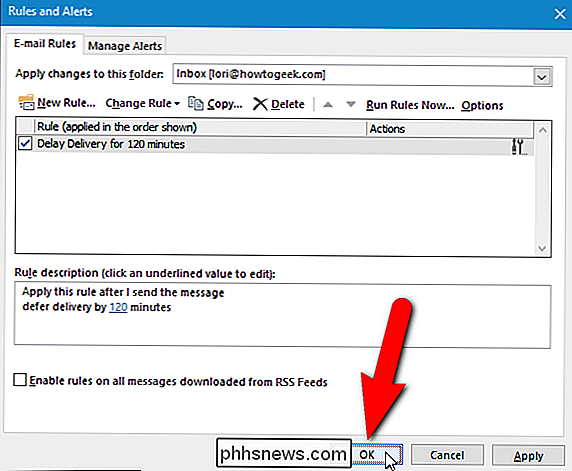
Cómo determinar qué tipo de cuenta de correo electrónico está usando
Si desea saber qué tipo de cuenta está utilizando, haga clic en el "Archivo" en la ventana principal de Outlook, luego haga clic en "Configuración de cuenta" y seleccione "Configuración de cuenta" en el menú desplegable.
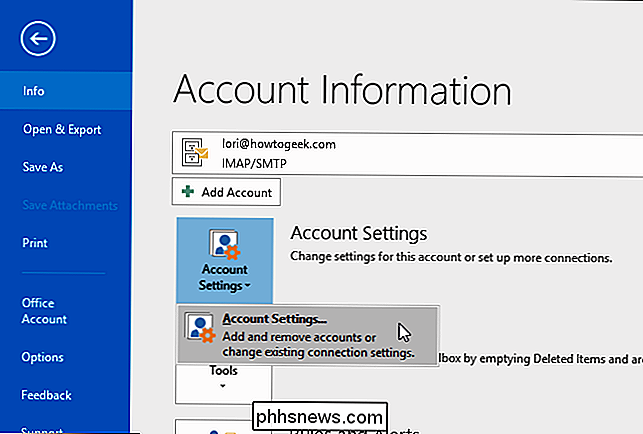
La pestaña Correo electrónico en el cuadro de diálogo Configuración de cuenta enumera todas las cuentas que se agregan a Outlook y el tipo de cada cuenta.
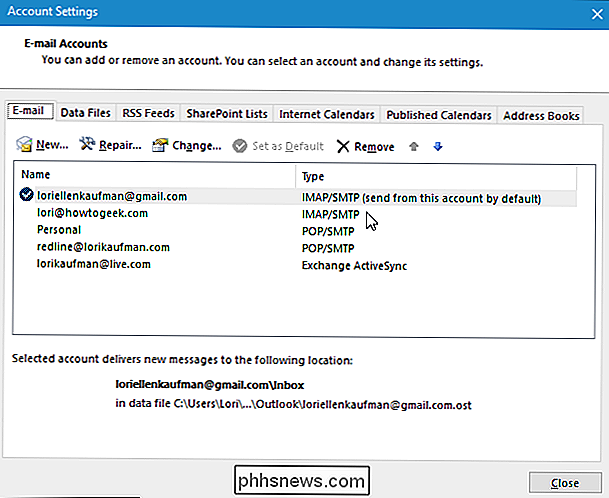
También puede usar un complemento para programar o retrasar los mensajes de correo electrónico, como SendLater. Hay una versión gratuita y una versión pro. La versión gratuita es limitada, pero proporciona una función que no está disponible en los métodos integrados en Outlook. La versión gratuita de SendLater enviará correos electrónicos IMAP y POP3 a la hora especificada, incluso si Outlook no está abierto.

Cómo personalizar las pestañas existentes en la cinta de opciones en Office 2013
La cinta de opciones en Microsoft Office 2013 proporciona acceso rápido a muchas características y opciones de forma predeterminada, pero puede personalizarse aún más para adaptarse Tú lo usas. Puede agregar una pestaña personalizada a la cinta o puede agregar comandos a las pestañas existentes. Para agregar comandos a una pestaña predeterminada existente en la cinta, haga clic con el botón derecho en cualquier espacio vacío en cualquier pestaña y seleccione "Personalizar la cinta" "Desde el menú emergente.

Cómo compartir el acceso a HomeKit con familiares, compañeros de habitación e invitados
¿De qué sirve tener una casa del futuro si los miembros de su familia, compañeros de habitación o invitados no pueden aprovechar todas las ventajas? sus características? Comparta el ambiente futuro-es-ahora permitiendo que su cuenta iCloud controle sus luces inteligentes, termostato y más. ¿Por qué querría hacer esto?



